品牌型号:联想天逸510S 2020
系统:win10 1909 64位企业版
软件版本:Microsoft Word 2019 MSO 16.0
部分用户可能电脑型号不一样,但系统版本一致都适合该方法。
word怎么自动生成页码?下面与大家一起来了解word如何自动生成页码的教程。
1、打开word,将鼠标移动到任意一个页面的页脚处,双击鼠标激活页眉和页脚的设计面板
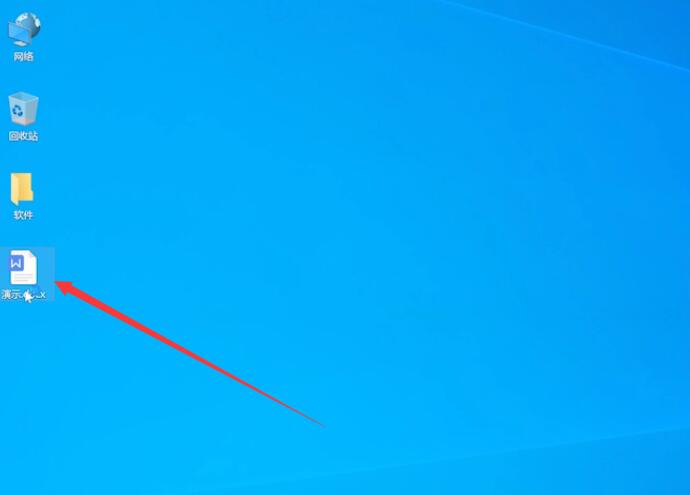
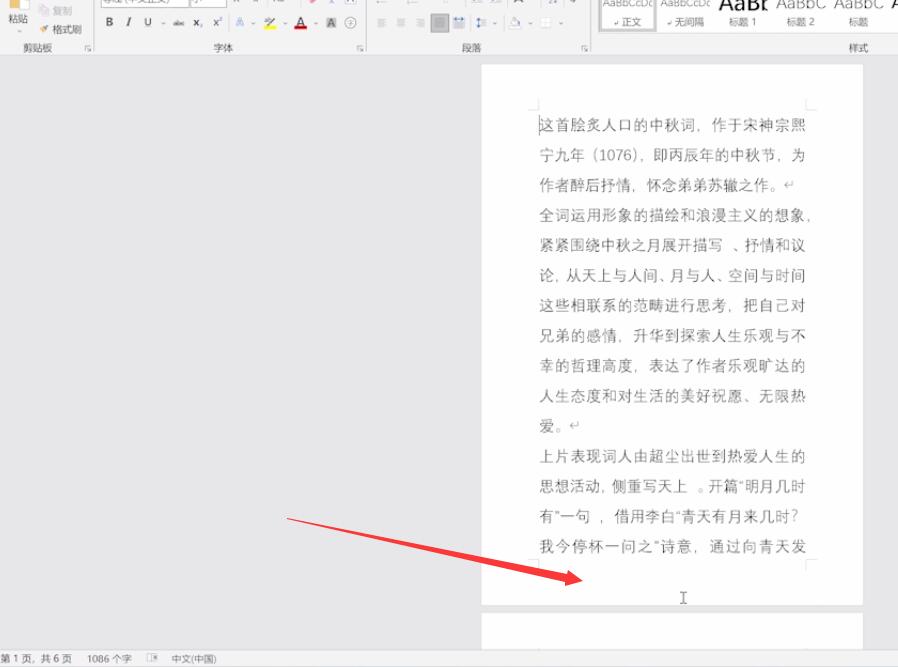
2、按住ctrl+f9插入一个大括号,选中括号,点击开始,设置括号的大小

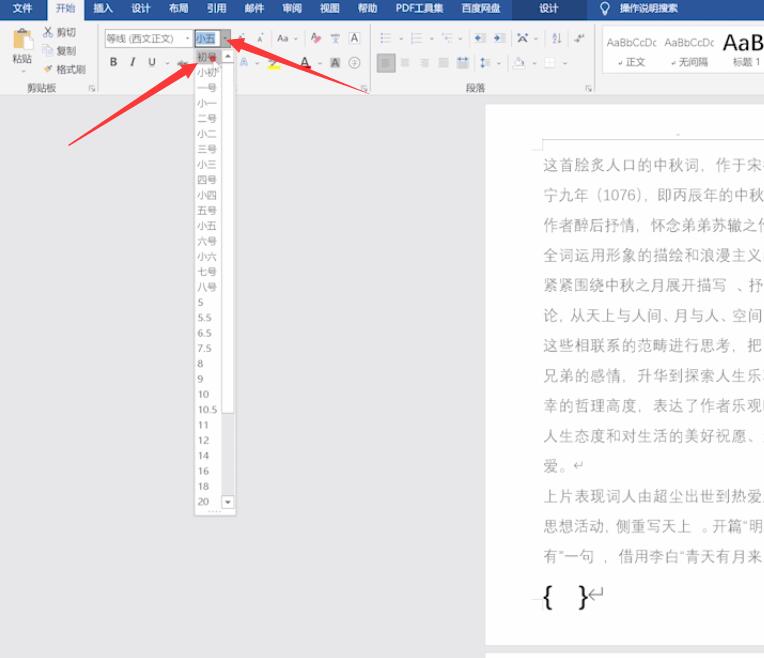
3、在括号里输入page,再按alt+f9页码就自动生成好了
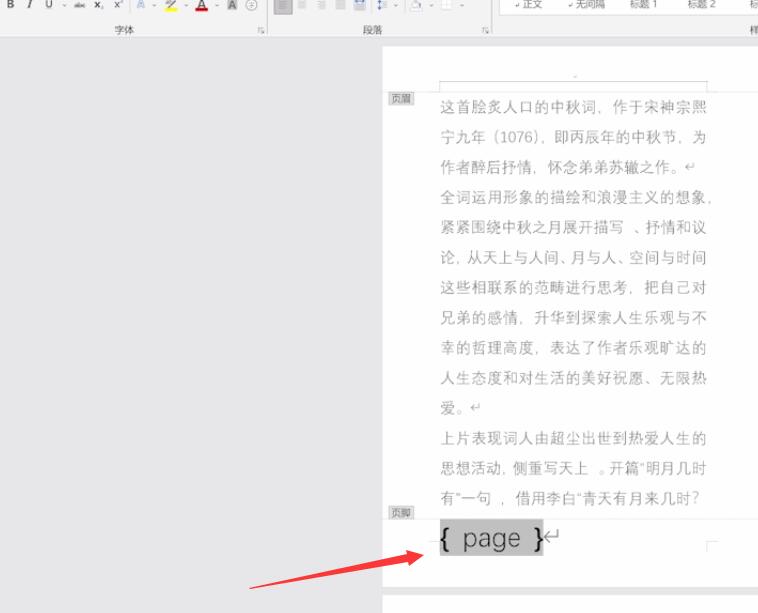
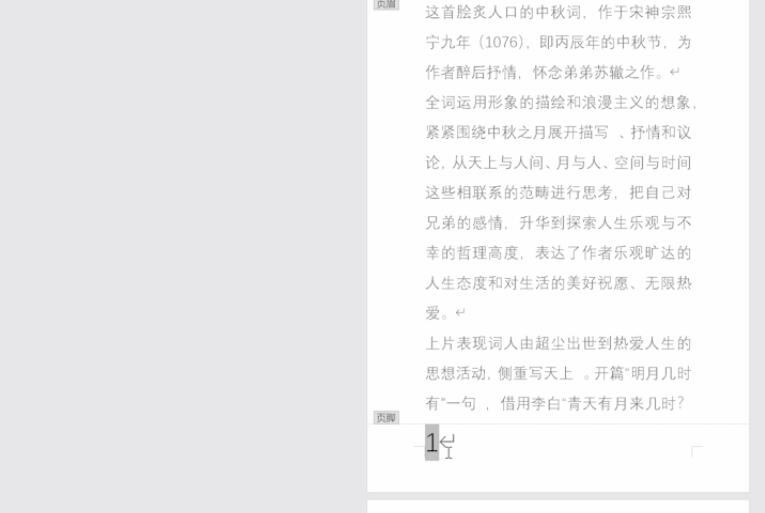
总结:
点击页面的页脚处
插入大括号,设置大小
page,alt+f9
还没人评论,快来抢沙发~